어떻게 Excel에서 VAR.P 기능을 사용하는
VAR.P 또는 VARP 함수는 Excel의 통계 함수입니다. 전체 모집단의 분산을 계산하는 데 사용됩니다. 표본의 분산을 계산하려면`link : / statistical-formulas-excel-var-function [VAR]`을 사용하세요
또는 VARS 또는 VAR.S 함수. 모두 동일하게 작동합니다.
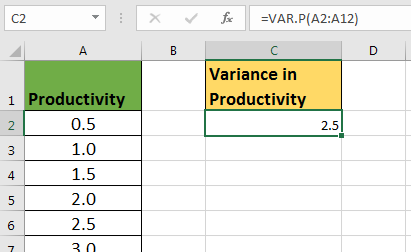
분산은 데이터가 데이터 평균과 얼마나 다른지 파악하는 데 사용됩니다.
수학적으로 분산은 평균 차이 제곱의 평균입니다.
표준 편차는 분산의 제곱근입니다.
|
VAR/VARS/VAR.S |
VARP/VAR.P |
|
=(x’-x)2/(n-1) |
=(x’-x)2/n* |
VAR.P 구문
=VAR.P(number1,[number2],...)
숫자 1, 숫자 2, … : 분산을 계산하려는 숫자입니다.
첫 번째 숫자는 필수입니다.
참고 : VAR.P는 부울 값을 포함하여 공백 및 숫자가 아닌 값을 무시합니다.
의 첫 번째 주장은 필수이며 나머지는 선택 사항입니다.
이 숫자는 VAR.P 함수에 개별 숫자, 셀 참조, 범위 또는 배열로 제공 될 수 있습니다.
아래 공식은 모두 유효한 VAR.P 공식입니다.
=VAR.P(1,2,3,{5,99})
=VAR.P(A1,A2,B3,C2:C5)
VAR.P 함수의 예
우리는 조직 내 직원들의 생산성 데이터를 가지고 있습니다.
이것이 전체 모집단이라고 가정하면 데이터의 분산을 계산해야합니다.
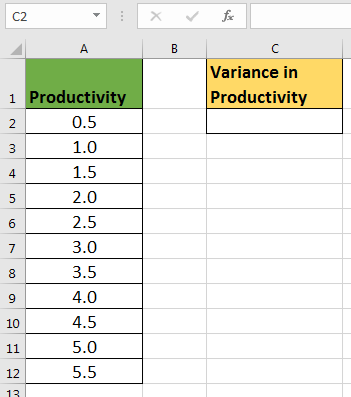
전체 모집단의 분산을 계산하려면이 VAR.P 공식을 사용하십시오.
=VAR.P(A2:A12)
이것은 2.5 인 데이터의 분산을 반환합니다. 이 VAR.P 기능은 많은 노력을 줄이고 시간을 절약합니다.

이 데이터의 제곱근을 계산하면 표준 편차가 약 1.6이됩니다.
VAR, VARS, VAR.S (모두 동일) 및 VARP 또는 VAR.P의 차이점은 무엇입니까? VAR, VARS, VAR.S의 분모는 n-1입니다. 여기서 n은 관측치 수입니다. VAR.P에는 분모 n이 있습니다.
|
VAR/VARS/VAR.S |
VARP/VAR.P |
|
=(x-x)2/(n-1) |
=(x-x)2/n |
VAR.S는 샘플 데이터에 사용됩니다. VAR.P는 전체 모집단에 사용됩니다.
이것은 Excel의 VAR.P 기능에 대한 간단한 기사였습니다. 도움이 되었기를 바랍니다. 이 기능이나 다른 Excel 기능에 대해 의문이 있으시면 언제든지 문의하십시오. 나는 모든 질문에 답하기 위해 여기에 있습니다.
관련 기사
link : / statistical-formulas-how-to-use-var-s-function-in-excel [Excel에서 VAR.S 함수 사용 방법]: * Excel에서 샘플 데이터의 분산을 계산합니다. VAR.S 함수.
link : / statistical-formulas-excel-var-function [Excel에서 VAR 함수 사용 방법]: VAR 함수를 사용하여 Excel에서 샘플 데이터 수의 분산을 계산합니다.
link : / excel-financial-formulas-how-to-calculate-standard-deviation-in-excel [Excel에서 표준 편차를 계산하는 방법]: 표준 편차를 계산하기 위해 여러 공식이 있습니다. 표준 편차는 단순히 분산의 제곱근입니다. 분산보다 데이터에 대해 더 많이 알려줍니다.
link : / statistical-formulas-how-to-use-excel-stdev-p-function [Excel에서 STDEV.P 함수 사용 방법]: VAR을 사용하여 Excel에서 모집단 데이터 수의 표준 편차를 계산합니다. P function`link : / tips-regression-data-analysis-tool [Regressions Analysis in Excel]`: Regression은 Microsoft Excel에서 대량의 데이터를 분석하고 예측 및 예측을 수행하는 데 사용하는 분석 도구입니다.
link : / statistical-formulas-how-to-create-standard-deviation-graph-in-excel [표준 편차 그래프 생성 방법]: 표준 편차는 데이터가 데이터 평균을 중심으로 클러스터링 된 정도를 나타냅니다.
인기 기사 :
link : / keyboard-formula-shortcuts-50-excel-shortcuts-to-increase-your-productivity [50 Excel 단축키로 생산성 향상]| 작업 속도를 높이십시오. 이 50 개의 바로 가기를 사용하면 Excel에서 더 빠르게 작업 할 수 있습니다.
link : / formulas-and-functions-introduction-of-vlookup-function [Excel의 VLOOKUP 함수]| 이것은 다른 범위와 시트에서 값을 조회하는 데 사용되는 Excel의 가장 많이 사용되고 인기있는 기능 중 하나입니다.
link : / tips-countif-in-microsoft-excel [Excel 2016의 COUNTIF]| 이 놀라운 기능을 사용하여 조건으로 값을 계산합니다. 특정 값을 계산하기 위해 데이터를 필터링 할 필요가 없습니다.
Countif 기능은 대시 보드를 준비하는 데 필수적입니다.
link : / excel-formula-and-function-excel-sumif-function [Excel에서 SUMIF 함수 사용 방법]| 이것은 또 다른 대시 보드 필수 기능입니다. 이를 통해 특정 조건에 대한 값을 합산 할 수 있습니다.